2. projektna naloga: SLIKOVNO GRADIVO Z UPORABO RASTRSKE IN VEKTORSKE GRAFIKE
Postopek urejanja fotografije
Fotografijo sem odprla v programu Photoscape X.
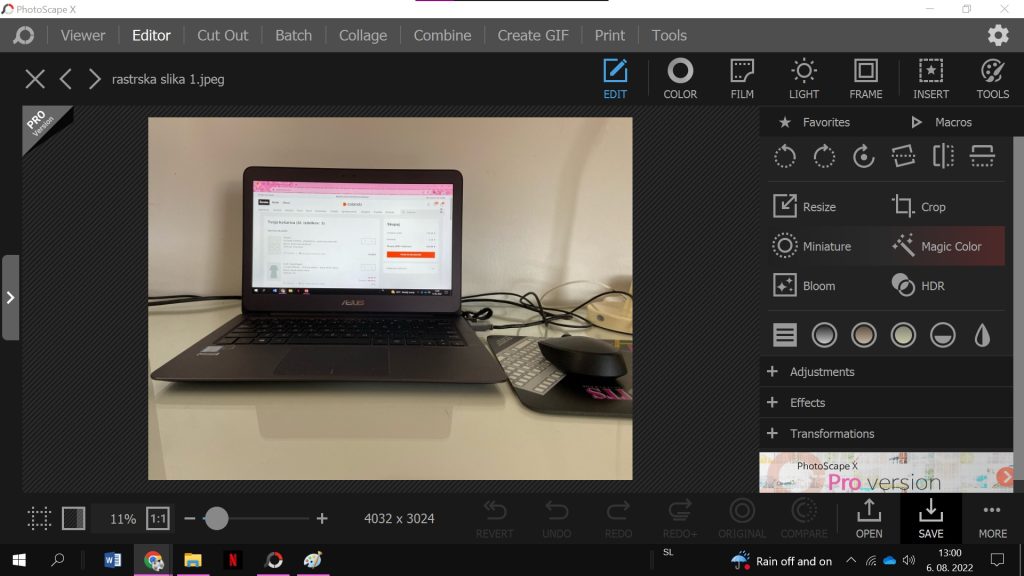
Varno na spletu 1 by Pija Štiglic is licensed under CC BY-NC-SA 4.0
Nato sem odprla zavihek z barvami (Color), kjer sem posvetila sence (Lighten Shadows) na fotografiji, ker so me te motile.
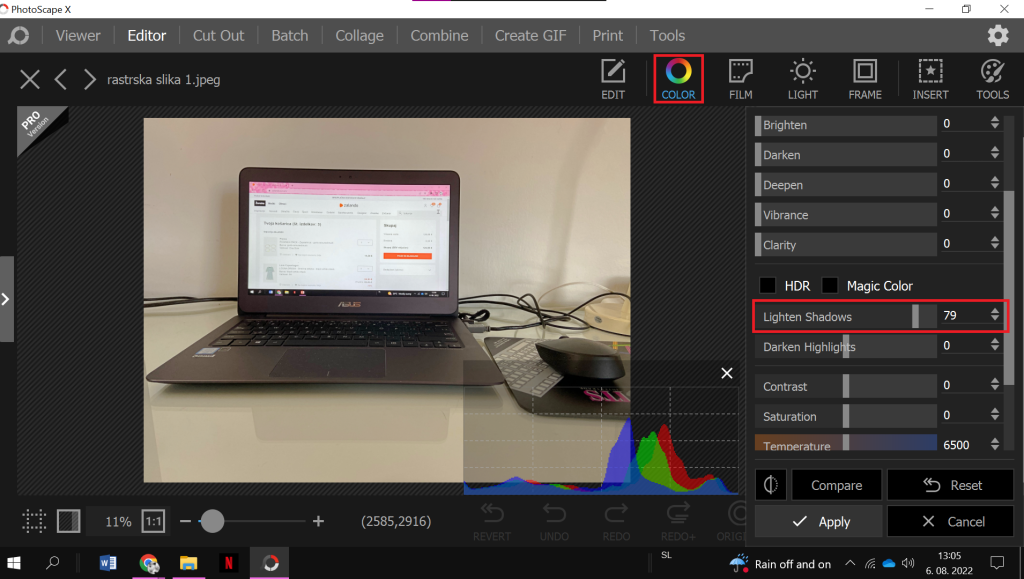
Varno na spletu 2 by Pija Štiglic is licensed under CC BY-NC-SA 4.0
Odprla sem zavihek okvirjev (Frame) in fotografiji dodala črn prosojen okvir.
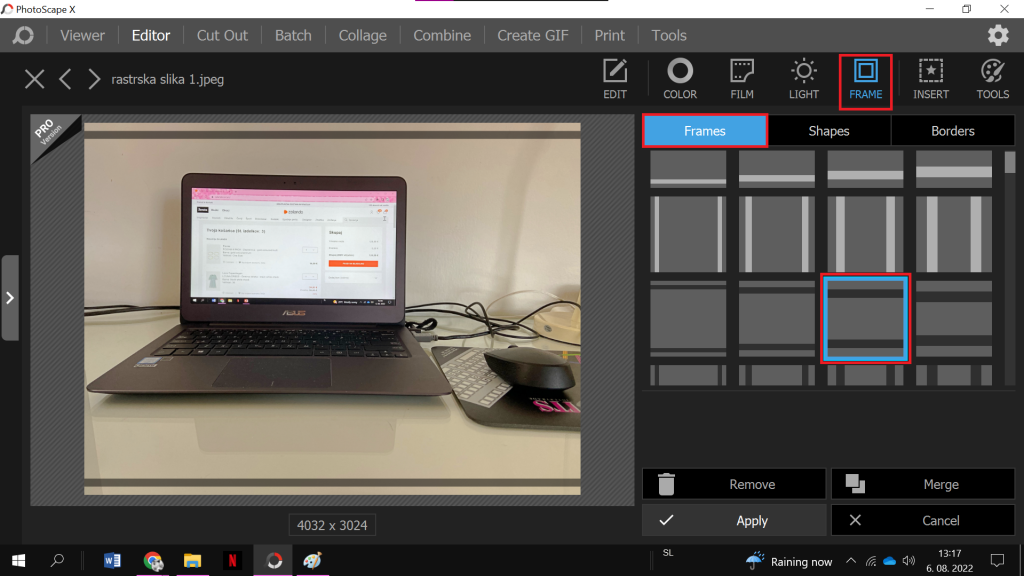
Varno na spletu 3 by Pija Štiglic is licensed under CC BY-NC-SA 4.0
Odprla sem zavihek, ki omogoča vstavljanje (Insert). Na fotografijo sem dodala črto (Line), pri kateri sem pri parametru barven (Color) nastavila črno. Prav tako sem spremenila slog puščice (Type), tako, da je puščica postala črtkana.
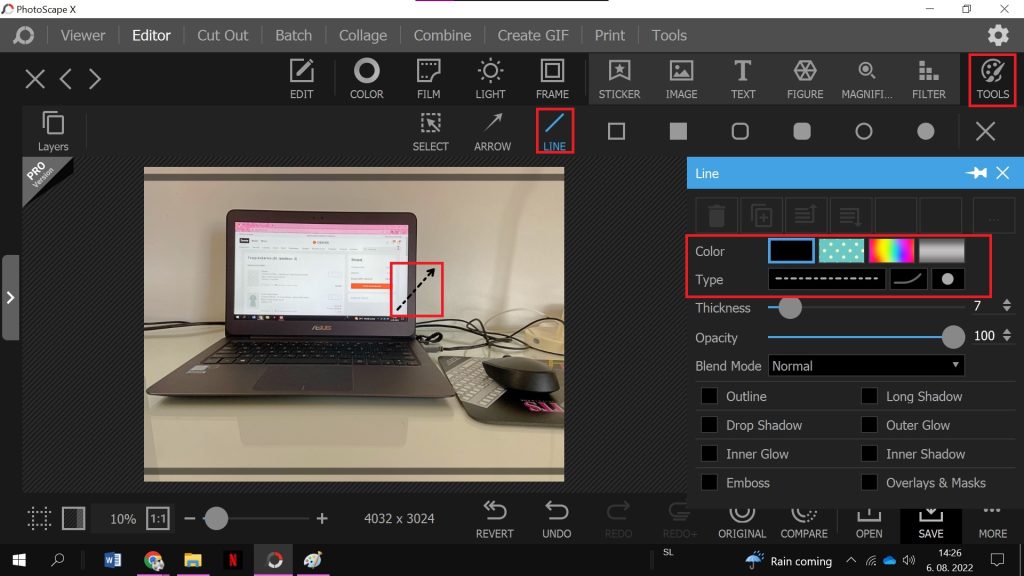
Varno na spletu 4 by Pija Štiglic is licensed under CC BY-NC-SA 4.0
Nato sem fotografiji dodala še črn okvir. Z izdelavo tega sem kliknila na razdelek, ki omogoča ustvarjanje zaobljenih pravokotnikov (Rounded Rectangle). Okvirju sem pod parametrom barva (Color) spremenila barvo v črno.

Varno na spletu 5 by Pija Štiglic is licensed under CC BY-NC-SA 4.0
Izbrala sem nato zavihek z besedilom (Text) in v okvirček dodala besedilo. V okvirček z drsnikom na desni strani sem napisala besedilo, katerega sem želela, da se izpiše. Prav tako sem mu izbrala tudi primerno velikost, slog in barvo. Ker je bil že narejeni okvirček, iz prejšnjega koraka malo premajhen sem ga še na koncu povečala. Fotografijo sem na to shranila, tako da sem v spodnji vrsti pritisnila gumb shrani (Save).
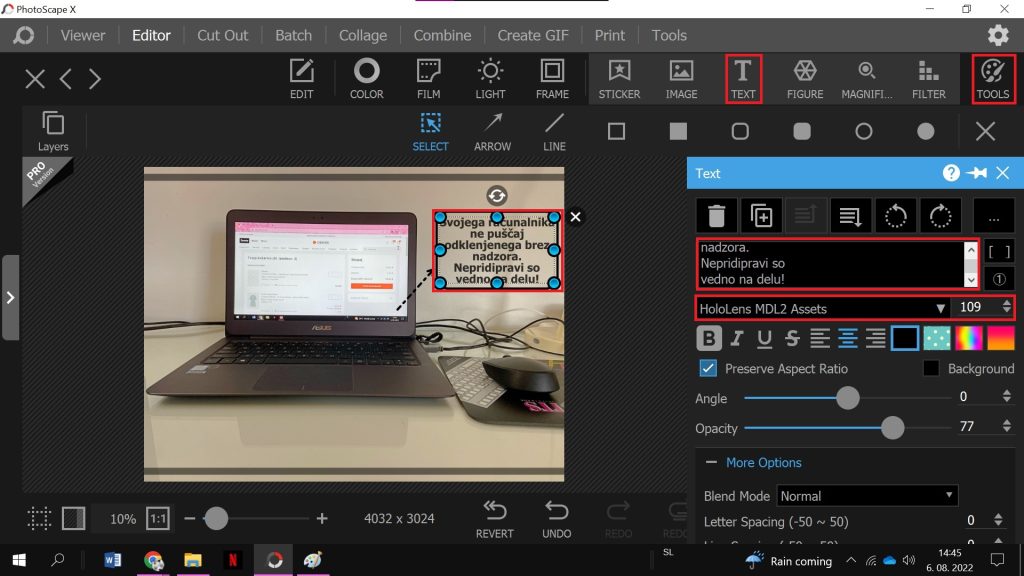
Varno na spletu 6 by Pija Štiglic is licensed under CC BY-NC-SA 4.0

